Таблицы с данными расположены на трех закладка и занимают оставшуюся часть формы. На каждой закладке представлена отдельная часть данных:
•Закладка "Учет" содержит список всех счетчиков и их параметров, а также группы 1-го уровня без расшифровки их состава;
•Закладка "Группы" содержит список всех групп 1-го уровня с расшифровкой их состава;
•Закладка "Качество" содержит список всех счетчиков и их параметров качества;
У каждого параметра (счетчик, группа и т.п.) есть флажок "Опрос". Выборка данных из БД (и, следовательно, заполнение таблицы) производится только для тех параметров, у которых установлен флажок "Опрос".
Если для мониторинга выключен режим "Уставки как график нагрузки", то для каждого параметра (строки таблицы) можно установить уставки (см. рис. ниже). Для этого нажмите левую кнопку мыши в необходимой ячейке колонки "Уставки". В появившемся окне необходимо установить флажок "Уставки" и задать минимальное и максимальное значения. Если установлен флажок "Звук", то при выходе за уставки программа выдаст звуковой сигнал, в противном случае – только световая индикация. Те ячейки таблицы, значение которых выходит за установленные границы, будут окрашены в красный цвет. При установке флажка "Показывать уставки на графике" в окне "Свойства", уставки также будут показаны на графике, который можно вызвать нажатием левой кнопки мыши в необходимой ячейке колонки "График". Также на графике возможно изменение уставок простым перетаскиванием их мышью по графику.

Выпадающее панель "Уставки"
Если же режим "Уставки как график нагрузки включен", то:
•уставки необходимо указывать с помощью редактора уставок;
•данная панель показывает текущее значение уставки. Изменить значения можно с помощью редактора уставок;
•можно посмотреть все значения уставки - кнопка "Просмотр уставки";
Установка уставок графика не имеет смысл в следующих случаях:
•На закладке "Учет" для самого счетчика;
•На закладке "Качество" для самого счетчика;
Для каждого параметра (строки таблицы), кроме одного случая – закладка "Учет" узел счетчик, возможно просмотр данных на графике, который можно вызвать нажатием левой кнопки мыши в необходимой ячейке колонки "График" (см. рис. ниже).
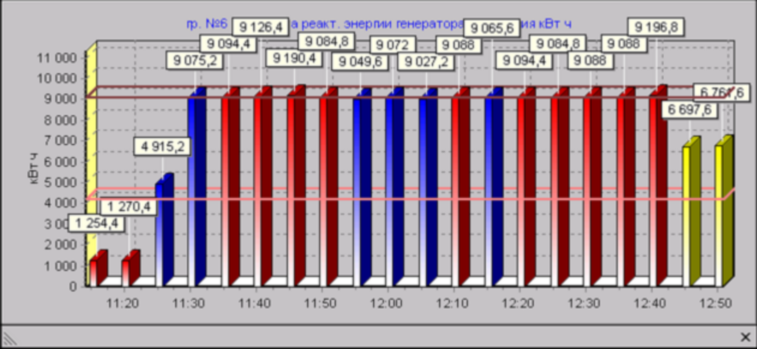
Панель "График"
Нажатие правой кнопки мыши над графиком вызывает локальное меню:
•Отстыковать – отстыковка графика от таблицы – после выполнения этого действия график активизируется в отдельном окне и автоматически обновляет информацию;
•Свойства – активизация окна "Свойства графика" для настройки график
На закладке "Качество" можно посмотреть данные в виде фазной диаграммы (см. рис. ниже). Для этого необходимо нажать левую кнопку мыши в строке самого счетчика (это будет узел) колонки "График".
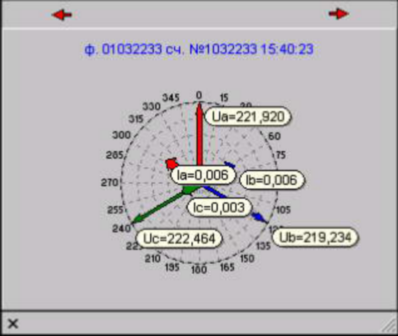
Панель "Фазная диаграмма"
Для перемещения между временными срезами используйте кнопки "Следующее значение" и "Предыдущее значение".